O Google Maps não está funcionando no iPhone? Aqui estão as correções reais!
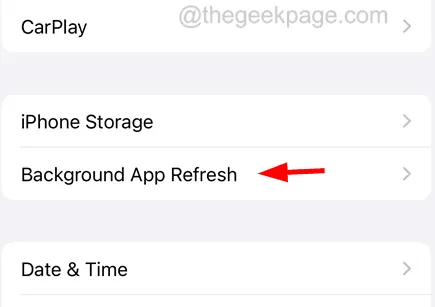
- Data e hora incorretas, fuso horário definido no iPhone.
- Pequenos erros internos no iPhone.
- Problema técnico com o aplicativo Google Maps.
- O recurso de atualização do aplicativo em segundo plano está desativado.
- Os serviços de localização não estão ativados e o Google Maps não concedeu acesso aos serviços de localização.
Correção 1 – Ative os serviços de localização
Etapa 1: você deve tocar no ícone de configurações .
Etapa 2: isso abrirá o aplicativo “Configurações” .
Etapa 3: Role a lista do menu de configurações e clique na opção “Privacidade e segurança” , conforme mostrado abaixo.
Etapa 4: selecione a opção “Serviços de localização” na parte superior, conforme mostrado.
Etapa 5: toque no botão de alternância “Serviços de localização” para transformá-lo em verde.
Correção 2 – Conceder acesso de localização ao Google Maps
Etapa 1: toque no ícone Configurações para abrir a página de configurações.
Passo 2: Agora role para baixo e selecione a opção Google Maps .
Etapa 3: clique na opção Localização na parte superior.
Etapa 4: selecione “ Durante o uso do aplicativo ” OU “Sempre” na lista, conforme mostrado abaixo.
Correção 3 – Ative a atualização do aplicativo em segundo plano no iPhone
Passo 1: Vá para a página “Configurações” .
Etapa 2: navegue até a opção Geral e selecione a opção Atualização do aplicativo em segundo plano .
Etapa 3: para ativar o recurso Atualização de aplicativo em segundo plano, clique nele e selecione “Wi-Fi” ou Wi-Fi e dados móveis .
Etapa 5: ative a opção Google Maps clicando em seu botão de alternância para a cor verde.
Correção 4 – Desligue o modo de baixo consumo de energia
Etapa 1: abra o aplicativo Configurações e vá para a opção Bateria .
Passo 2: Desative a opção Modo de baixo consumo tocando no botão de alternância conforme mostrado abaixo.
Correção 5 – Atualize o Google Maps
Etapa 1: Para atualizar o aplicativo do Google Maps, você deve acessar a App Store.
Etapa 2: clique na guia Pesquisar na parte inferior.
Etapa 3: digite “Google Maps” e procure o aplicativo.
Passo 4: Se houver alguma atualização disponível, mostrará “Atualizar”. Você deve clicar nele e seguir as instruções.
Passo 5: Se aparecer “Abrir”, significa que o aplicativo já está atualizado.
Correção 6 – Redefinir localização e privacidade
Etapa 1: abra a página Configurações e clique na opção Geral .
Etapa 2: role para baixo até a parte inferior e clique em Transferir ou redefinir iPhone .
Etapa 3: toque em Redefinir.
Etapa 4: selecione a opção Redefinir local e privacidade .
Etapa 5: clique em Redefinir configurações.
Isso começa a redefinir as configurações de localização e privacidade do seu iPhone. Uma vez feito isso, verifique se o problema foi corrigido ou tente redefinir as configurações de rede no seu iPhone.
Correções adicionais para tentar
- Reinicie o iPhone – Devido a pequenas falhas internas no iPhone, vários problemas ocorrem no iPhone. Isso pode ser corrigido facilmente simplesmente reiniciando o dispositivo uma vez.
- Verifique o servidor do Google Maps – Quando o servidor do Google Maps fica inativo por algum motivo, você pode enfrentar problemas para acessar o aplicativo. Portanto, verifique o status do servidor do Google Maps e, se estiver fora do ar, aguarde algumas horas e tente novamente mais tarde.
- Verifique as configurações de data e hora – Se você tiver a data e hora erradas definidas no seu iPhone, primeiro será necessário alterá-las para os valores corretos para resolver esse problema. Acesse Ajustes > Geral > Data e Hora. Agora ative a opção Definir automaticamente tocando no botão de alternância.



Deixe um comentário